מדריך איך לחתוך סרטון באייפון
צעדים פשוטים לשיפור משחק המסגרת שלך

לימוד כיצד לחתוך סרטון באייפון הוא מיומנות שימושית למדי, שעוזרת לכם לצלם צילומים תמציתיים וממוקדים יותר, בין אם זה עבור הטיקטוק הבא שלכם או לשיתוף עם משפחה וחברים.
תכונת החיתוך בסרטונים היא מצילת חיים מכיוון שהפריים בדרך כלל תופס מקום מאחור במהלך צילומי וידאו ספונטניים. ועם מצלמות האייפון החדשות יותר המספקות צלילות מדהימה, חיוני לא לתת לקומפוזיציה גרועה לפגוע בביצועי המצלמה המעולים של המכשירים.
במדריך זה, נראה לכם כיצד לחתוך סרטוני אייפון בארבעה שלבים פשוטים. בנוסף, אם אתם מחפשים עריכה מקיפה יותר באייפון שלכם, שקלו את הסיכום שלנו של אפליקציות עריכת הווידאו הטובות ביותר.
כלים ודרישות
- אייפון עם אפליקציית תמונות.
שלבים כיצד לחתוך סרטון באייפון
- פתחו את אפליקציית התמונות ובחרו את הסרטון.
- הקש על עריכה.
- הקש על חתוך.
- גררו את הפריים כדי לחתוך את הסרטון.
- הקש על סיום.
מדריך שלב אחר שלב
צילומי המסך במדריך זה צולמו באייפון 11 עם מערכת הפעלה iOS 17.1.2, אך השלבים יחולו על כל שאר מכשירי האייפון עם מערכת הפעלה iOS 17.
1. נווטו אל תמונות ובחרו את הסרטון
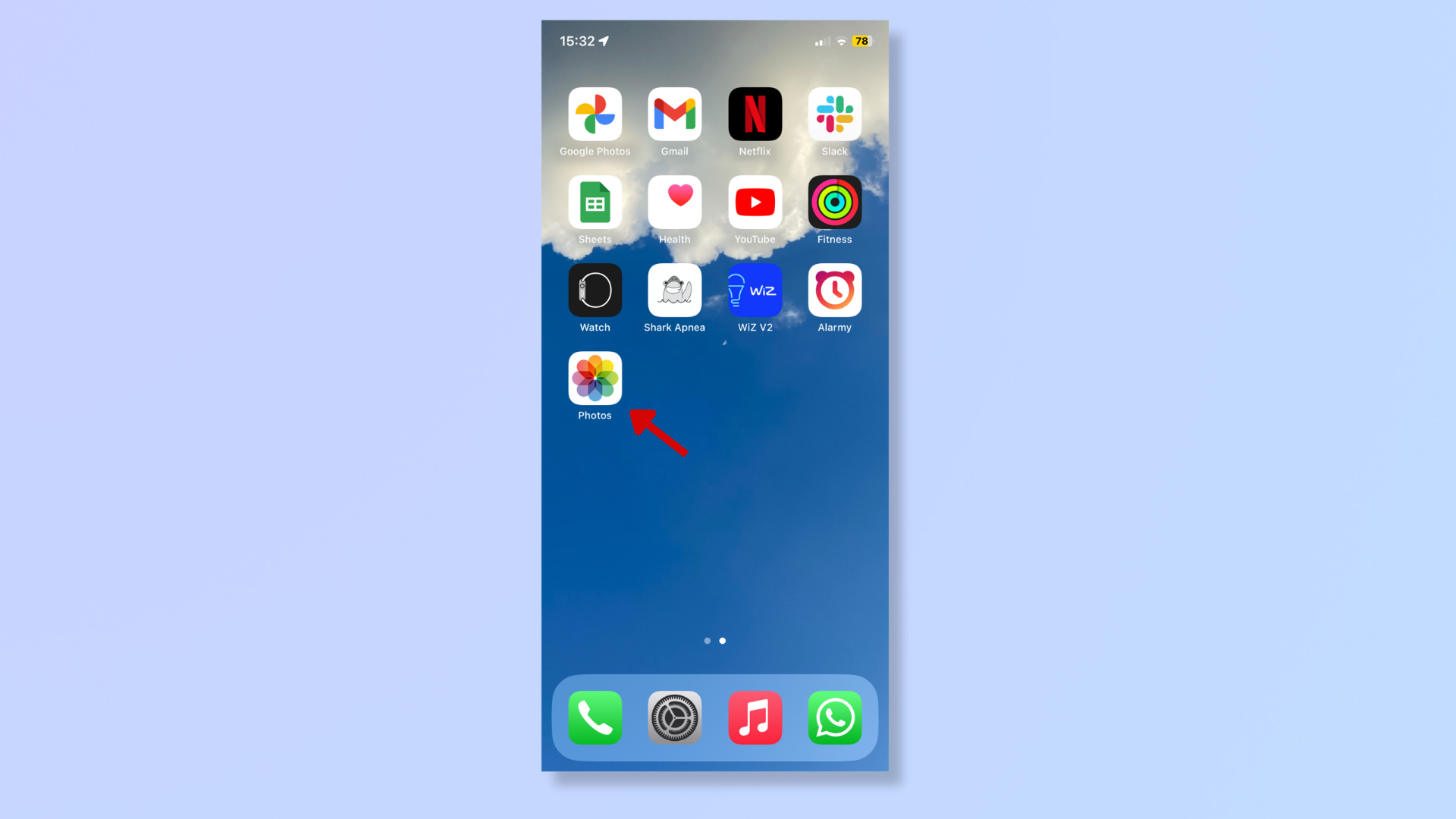
פתחו את אפליקציית התמונות והקישו על הסרטון שברצונכם לחתוך .
2. הקישו על עריכה
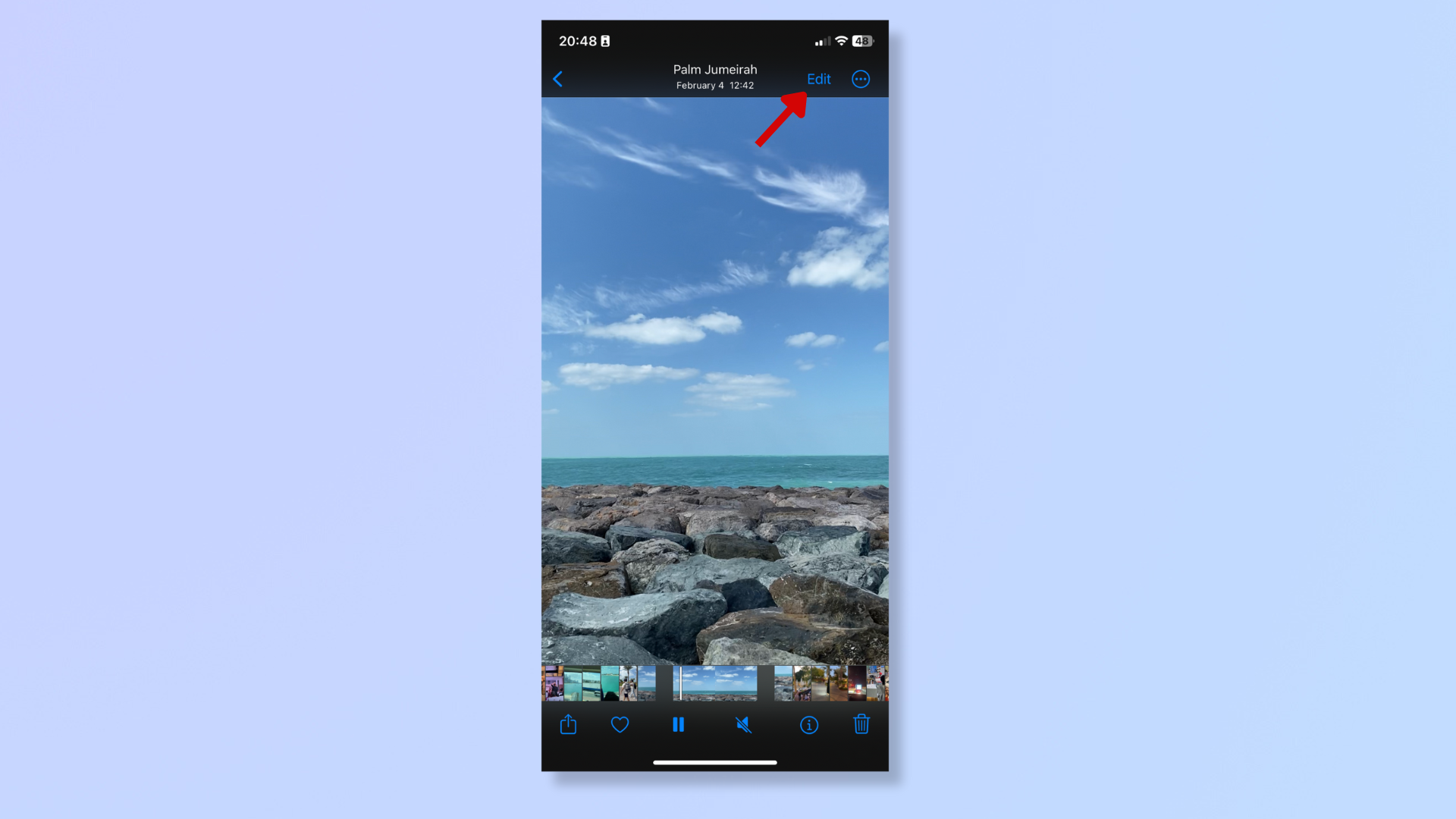
בפינה הימנית העליונה (ליד שלוש הנקודות), הקש על עריכה .
3. הקש על חיתוך
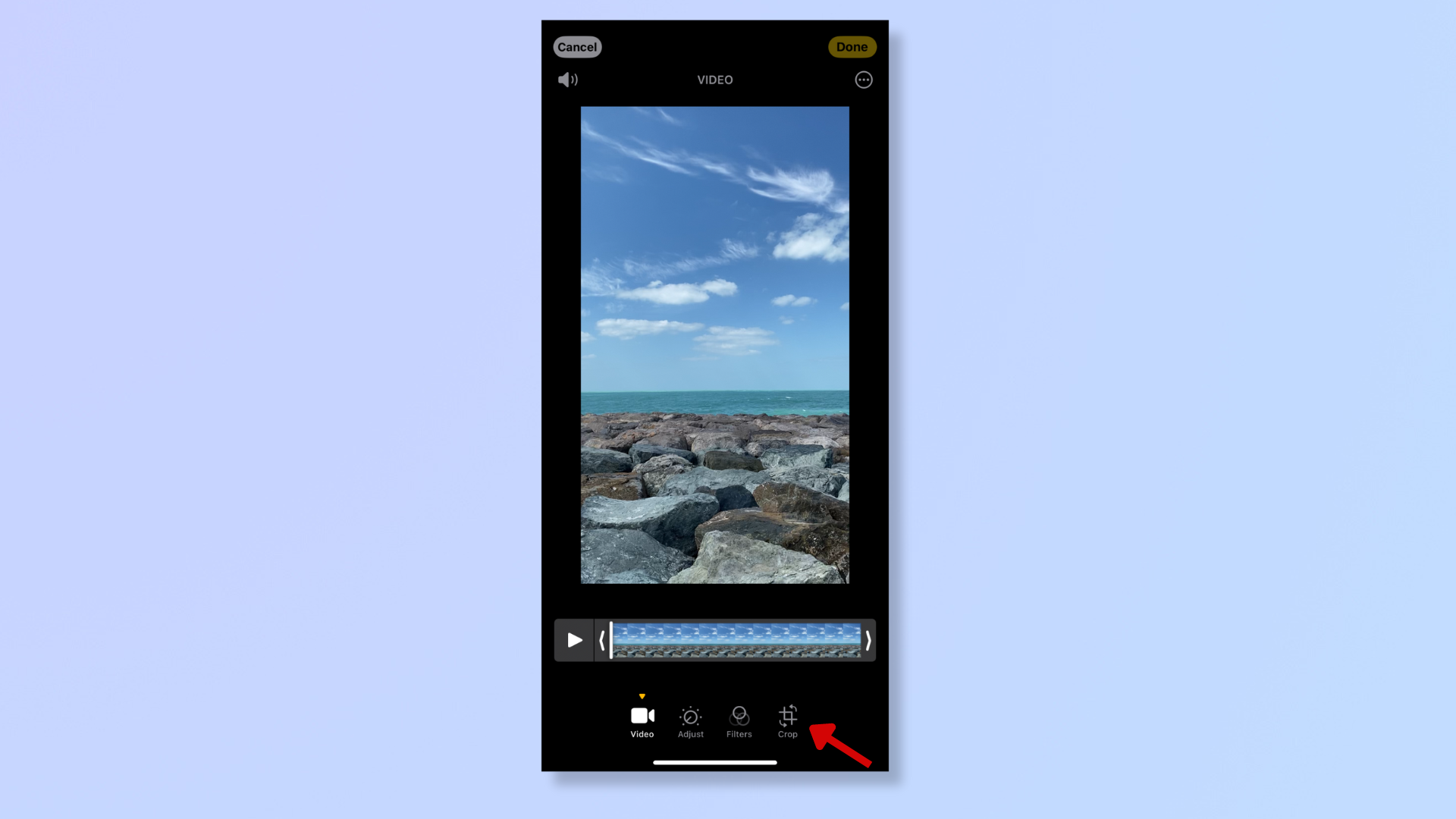
לכיוון הפינה הימנית התחתונה , הקש על חתוך .
4. חתוך את המסגרת
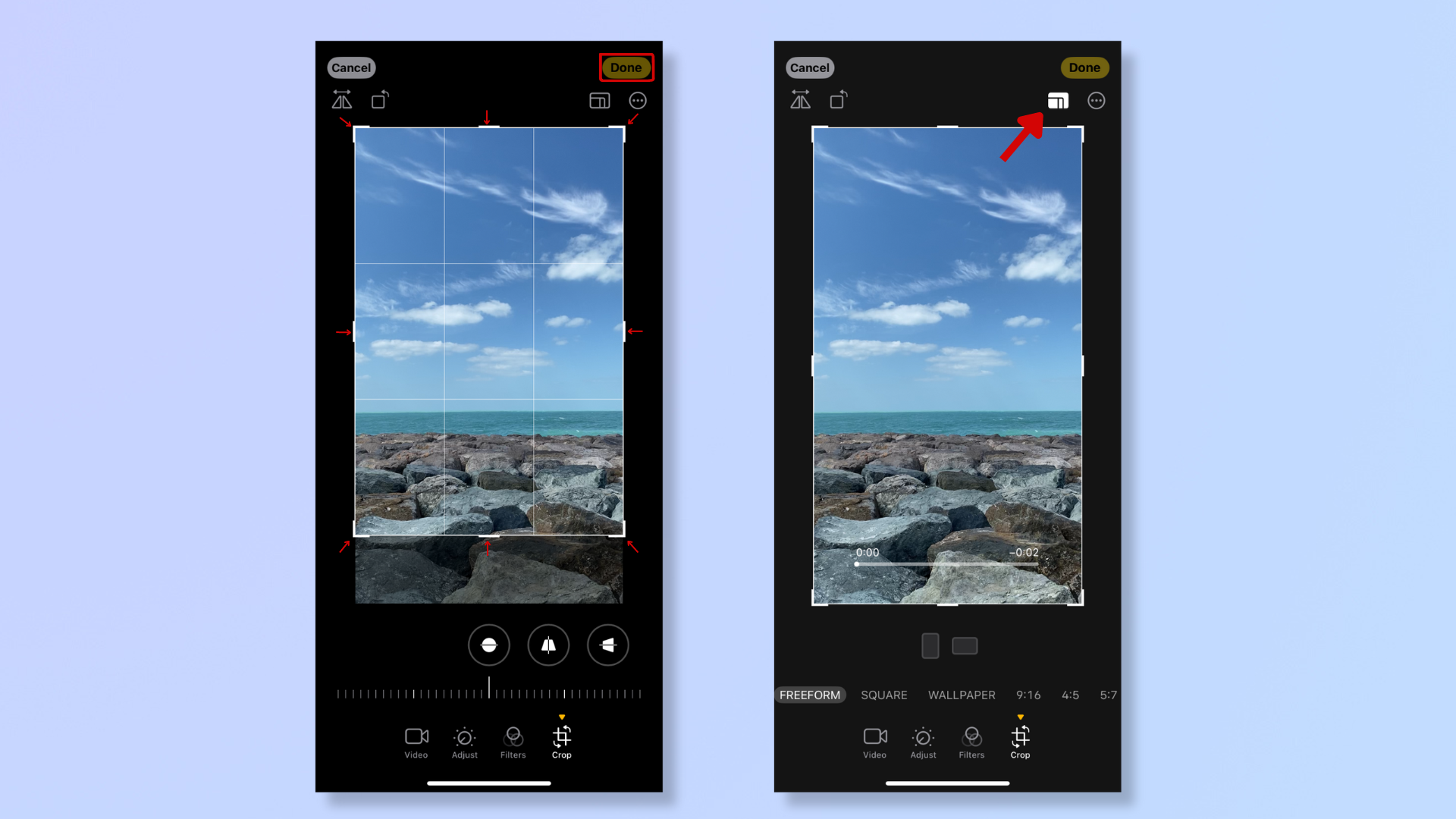
גררו את קווי המתאר של התיבה הלבנה פנימה בכל כיוון שהוא כדי לחתוך את המסגרת . לאחר שתסיימו, הקישו על סיום .
כדי לגשת לאפשרויות חיתוך נוספות, הקישו על כפתור יחס גובה-רוחב חופשי (מלבנים קונצנטריים), שהוא הסמל השני מימין בפינה הימנית העליונה. אפשרות זו מאפשרת לכם לבחור מידות מוגדרות מראש לחיתוך, כגון 2:3, 3:5, ריבוע ועוד.
מחשבות אחרונות
למרות שאפליקציות צד שלישי לאייפון מציעות גם את תכונת החיתוך, זה הרבה יותר חלק לעשות את זה באמצעות השלבים שתיארנו לעיל באמצעות אפליקציית התמונות המקורית.
עכשיו, לאחר שלמדתם בהצלחה כיצד לחתוך סרטון באייפון, הגיע הזמן להפוך את הסרטונים הגרועים האלה ליצירות מעודנות! לקבלת טיפים נוספים לאייפון, עיינו במדריכים שלנו כיצד להעביר נתונים מאייפון לאייפון, כיצד להשתמש ב-"מצא את האייפון שלי", וכיצד לנקות אייפון לפני מכירתו.